- os jogos em Flash ainda são populares hoje, mas os usuários às vezes enfrentam atrasos nos jogos.
- se você já se perguntou Por que os jogos em Flash são tão lentos, a principal causa é o navegador.
- por exemplo, neste momento, o melhor navegador de jogos em Flash seria o Opera.
- olhar para as tarefas em segundo plano em seu sistema também deve corrigir o atraso do jogo.
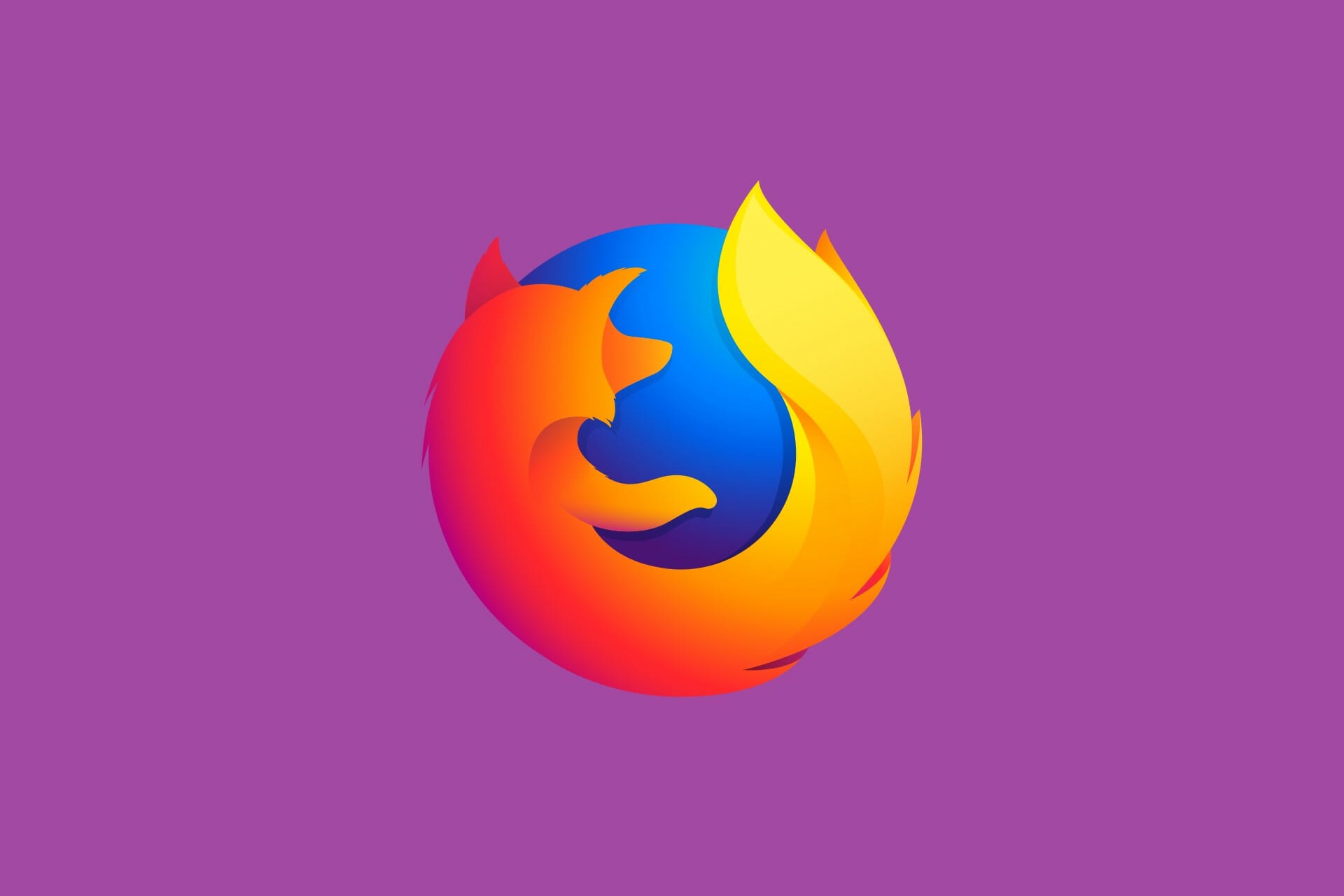
você merece um navegador melhor ! 350 milhões de pessoas usam o Opera daily, uma experiência de navegação completa que vem com vários pacotes integrados, consumo de recursos aprimorado e ótimo design.Aqui está o que Opera pode fazer:
- migração Fácil: use o Opera assistente para transferência de sair do Firefox dados, em apenas alguns passos
- Otimizar o uso de recursos: a memória RAM é utilizada de forma mais eficiente do que o Firefox faz
- privacidade Avançada: gratuito e ilimitado VPN integrada
- Sem anúncios: built-in Bloqueador de Anúncios que acelera o carregamento de páginas e protege contra a mineração de dados
- Baixe o Opera
Há uma abundância de sites onde você ainda pode jogar jogos em Flash no seu navegador. Esses sites incluem jogos com jogabilidade em ritmo acelerado que podem ser desacelerados no Firefox e em outros navegadores.
o atraso é um atraso nos tempos de resposta do servidor, e o atraso pesado pode ter um grande impacto no desempenho do jogo.
para ter a melhor experiência de jogo no seu navegador, você precisa cuidar de algumas configurações. Aqui oferecemos alguns métodos para fazer exatamente isso.
as etapas escritas abaixo são úteis se você encontrar os seguintes problemas em qualquer navegador:
- jogos em Flash lag
- por que os jogos em Flash são tão laggy?
- Flash player lag
Como faço para reduzir os atrasos no jogo Flash do Firefox?
- Considerar o uso de outro navegador
- Desativar o Flash renderização do conteúdo
- Reduzir o jogo Flash de qualidade gráfica
- Configurar a configuração de Aceleração de Hardware
- Fechar execução de plano de fundo o software
- Fechar abas do Firefox e complementos
- Limpar a jogo Flash cache
Considerar o uso de outro navegador
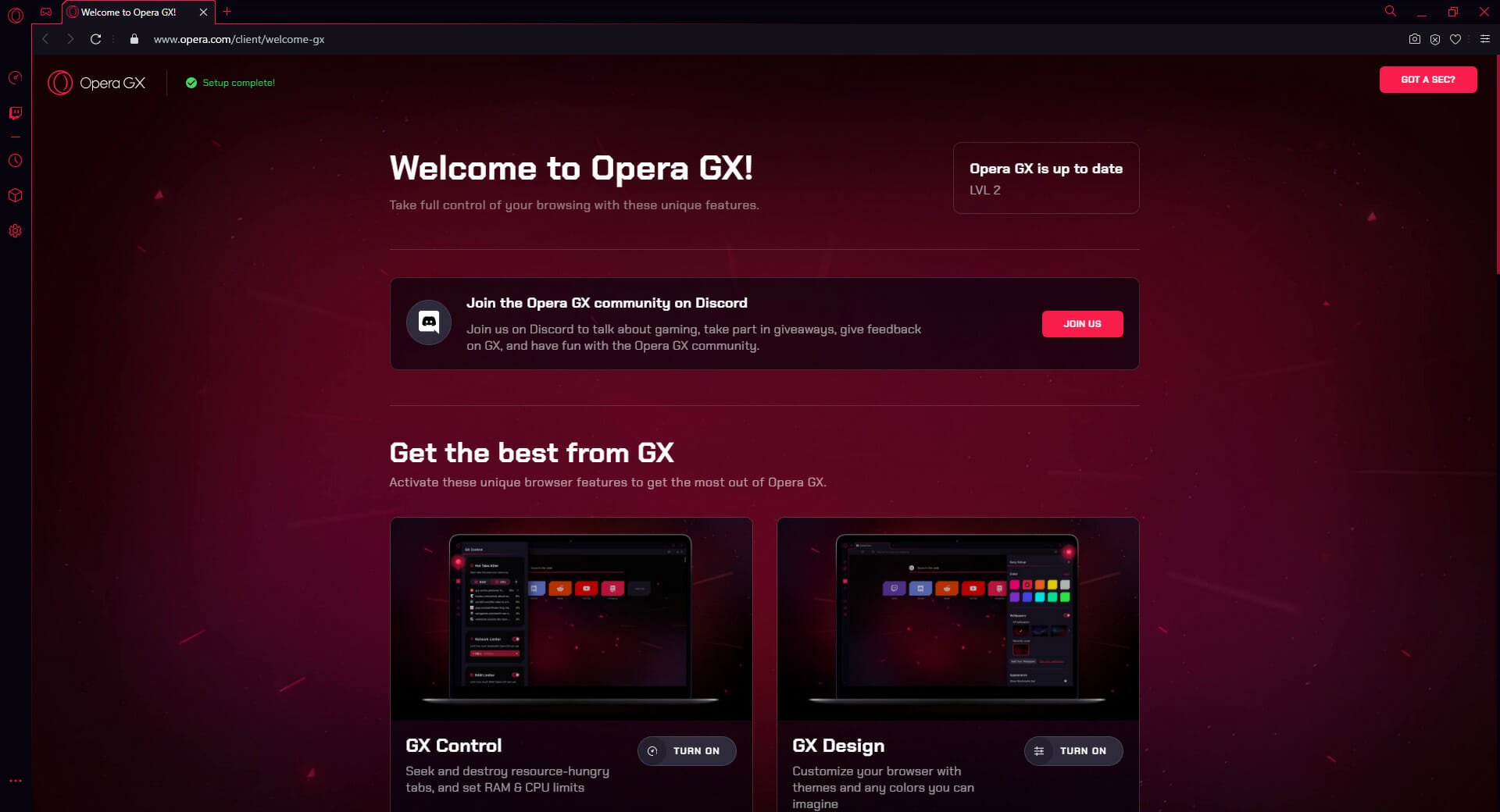
Antes de seguir todos os passos de resolução de problemas listados abaixo, você deve primeiro considerar a possibilidade de substituir o Firefox completamente.
como jogar jogos em flash é o que mais lhe interessa neste caso, recomendamos que você experimente um navegador da web que se anuncia como o primeiro navegador do mundo para jogadores.
este navegador é chamado Opera GX, e é um navegador ultra-leve criado usando o Chromium-engine. Tudo isso grita que é feito para jogadores, desde o design da interface do usuário até a integração de várias ferramentas orientadas para jogadores.
estes incluem integração Twitch e uma função chamada Controle GX que apresenta um limitador de RAM, um limitador de largura de banda, e muito mais, tudo para que o navegador pode executar i o fundo sem afetar sua experiência de jogo.
todas as coisas consideradas, se você quiser jogar jogos em Flash, por que não fazê-lo em um ambiente que faz você se sentir como se fosse um jogo AAA?
dica de Especialista: alguns problemas de PC são difíceis de resolver, especialmente quando se trata de repositórios corrompidos ou arquivos ausentes do Windows. Se você está tendo problemas para corrigir um erro, seu sistema pode estar parcialmente quebrado. Recomendamos a instalação do Restoro, uma ferramenta que examinará sua máquina e identificará Qual é a falha.
Clique aqui para baixar e começar a reparar.
você também deve verificar este guia sobre como ativar o conteúdo Flash no Opera.
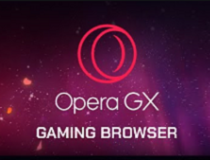
Opera GX
Jogue jogos em flash sem problemas no primeiro navegador da web do mundo projetado especificamente para jogadores.
visite o site
desative a renderização de conteúdo em Flash
- primeiro, digite about:config na barra de endereços do Firefox e pressione Enter .
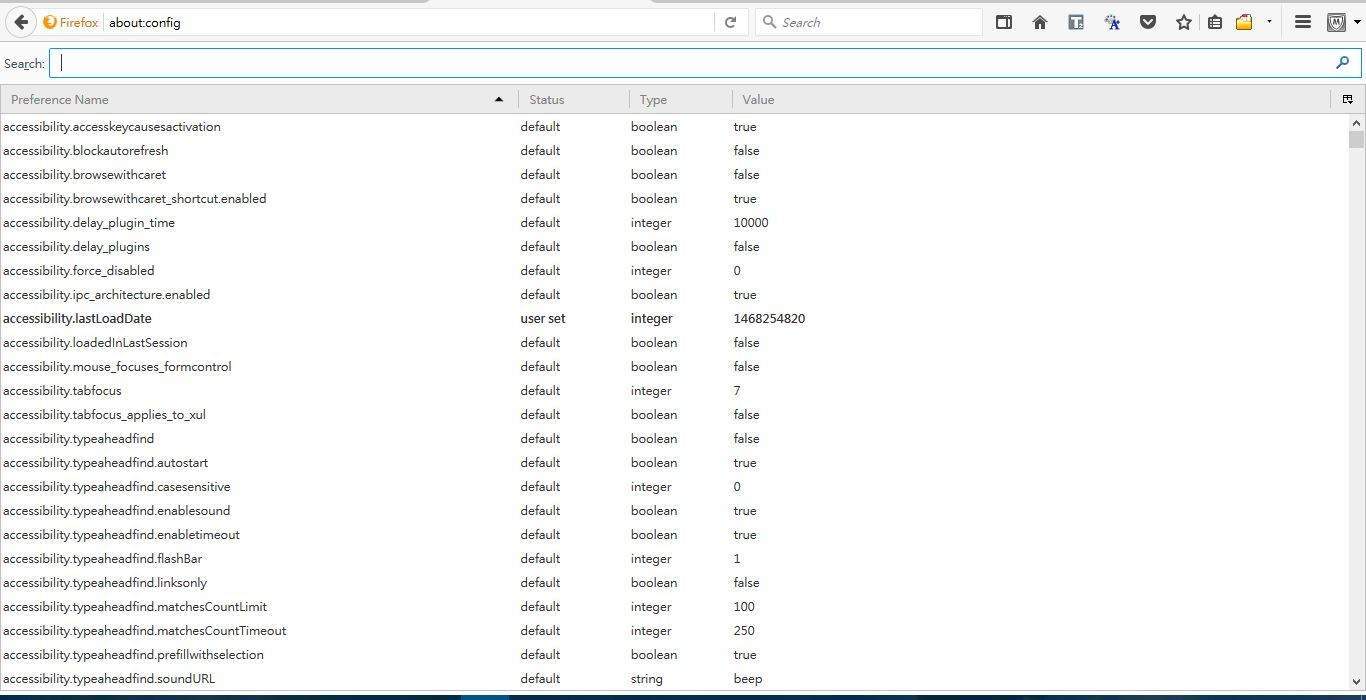
- Digite dom.ipc.extensao.asyncdrawing.ativado na barra de pesquisa na parte superior da Página about: config.
- se dom.ipc.extensao.asyncdrawing.ativado é definido como true, clique duas vezes nele para alterná-lo para false.
- Agora você efetivamente desligou a renderização do jogo em Flash.
um Firefox 49.0 anterior.2 Atualizar atraso aumentado em jogos em Flash devido a um novo sinalizador que habilitou a renderização de jogos em Flash no navegador.
isso desacelerou jogos em sites de jogos como Friv.com.
reduzir a qualidade gráfica do jogo Flash
- abra o jogo flash Firefox.
- então você deve clicar com o botão direito do mouse no jogo Flash para abrir seu menu de contexto e selecionar qualidade.
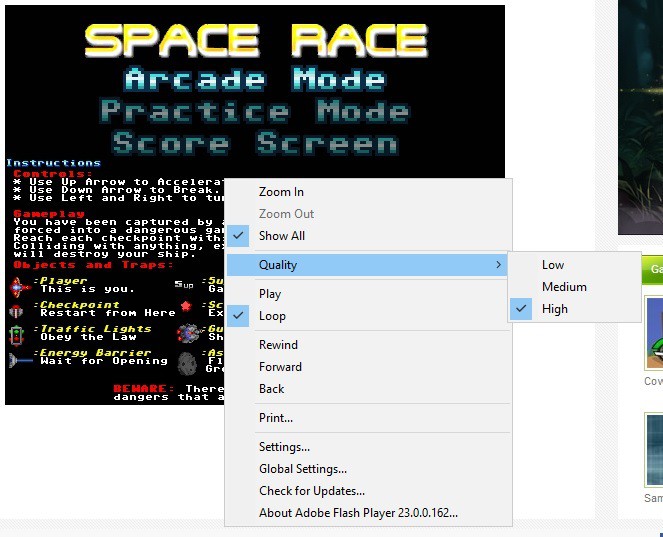
- Que submenu inclui três configurações gráficas. Selecione a opção Média ou baixa para reduzir a qualidade gráfica do jogo e o atraso.
Configure a configuração de aceleração de Hardware
- primeiro, você deve clicar com o botão direito em uma janela do jogo em Flash e selecionar Configurações.
- clique no botão no canto inferior esquerdo da janela para abrir a opção Ativar aceleração de hardware.
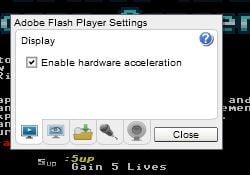
- Se esta opção não estiver selecionada, clique para ativar a aceleração de hardware.
- em seguida, sua placa gráfica exibirá o jogo em Flash.
- se a opção Ativar aceleração de hardware já estiver selecionada, você ainda deve clicar em sua caixa de seleção se os jogos tiverem atraso.Isso removerá quaisquer possíveis problemas de compatibilidade de hardware com o Flash player, o que também pode reduzir o atraso.
os jogos em Flash também incluem uma opção de aceleração de hardware. Isso pode causar atraso Se selecionado ou não, o que pode parecer um pouco confuso.
ainda enfrentando lag jogo no Windows 10? Confira 6 VPNs gratuitas que ajudarão a consertar isso.
feche o software em segundo plano em execução
- clique com o botão direito na barra de tarefas do Windows e selecione Gerenciador de Tarefas.
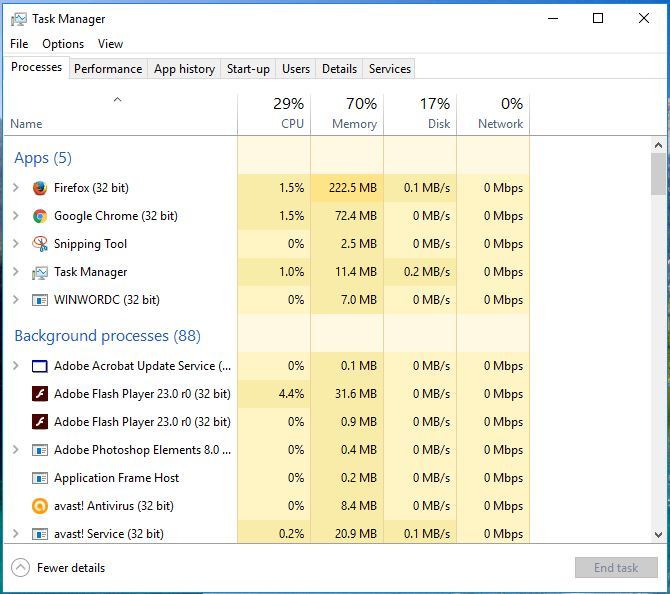
- Clique na guia Processos que exibe os aplicativos abertos e processos de plano de fundo.
- selecione processos em segundo plano de software de terceiros que podem estar monopolizando a largura de banda e pressione o botão Finalizar tarefa para fechá-los.
software de fundo pode gerar lag e abrandar jogos. Em primeiro lugar, todos os porcos de software pelo menos um pouco de RAM e recursos do sistema, o que geralmente retarda os jogos.
em segundo lugar, Alguns programas também hog largura de banda, o que pode gerar lag para streaming de mídia e jogos em Flash. Como tal, você deve ter apenas a janela do Firefox aberta em sua barra de tarefas para os jogos em Flash.
feche as guias e complementos do Firefox
as guias e complementos do Firefox também precisam de RAM extra. Portanto, feche todas as guias da página de fundo abertas no navegador para garantir que mais RAM esteja disponível para os jogos em Flash.
você também deve desligar os complementos selecionando Abrir menu > Add-ons para abrir a guia diretamente abaixo. Clique em extensões e pressione os botões Desativar ao lado dos complementos listados lá.
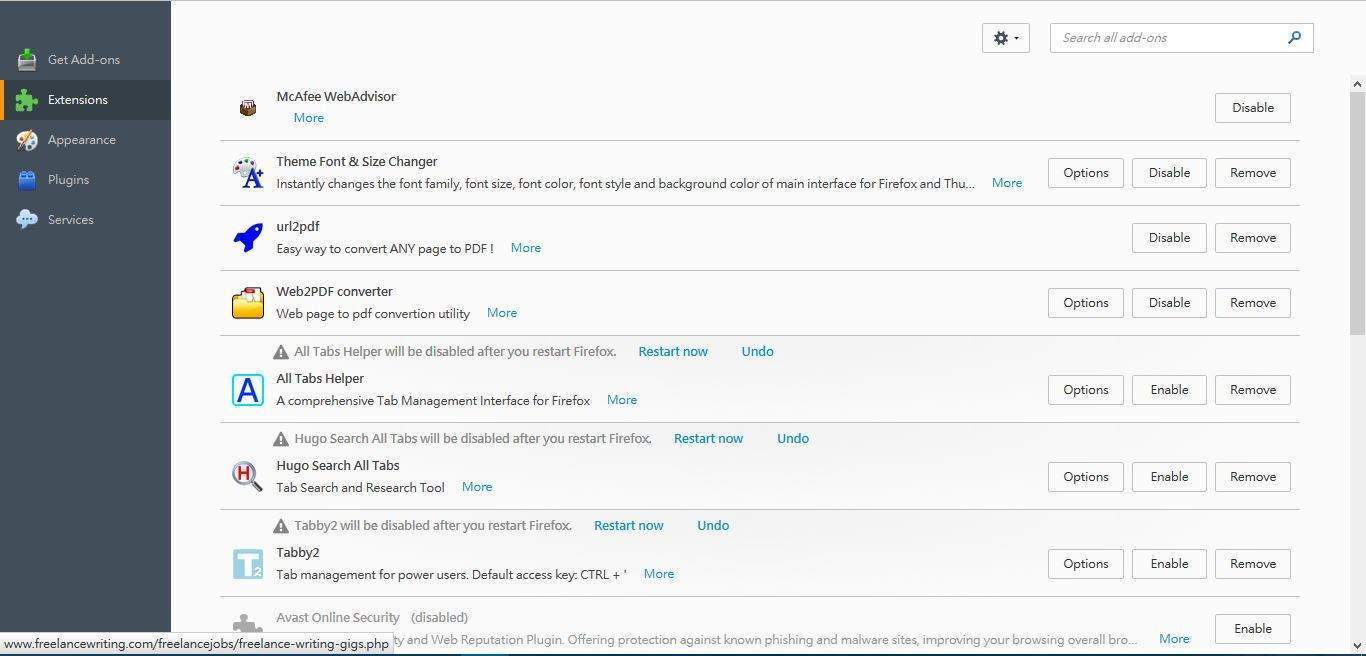
Claro que o jogo Flash cache
- Abra o jogo Flash que gal no Firefox.
- em seguida, você deve clicar com o botão direito do mouse no jogo Flash e selecionar Configurações Globais no menu de contexto.
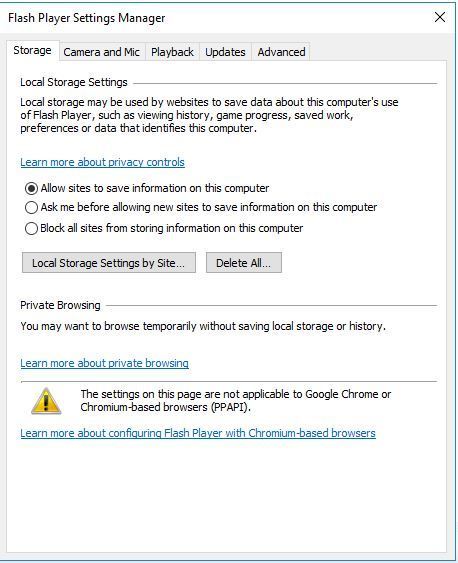
- Selecione a guia Avançado.
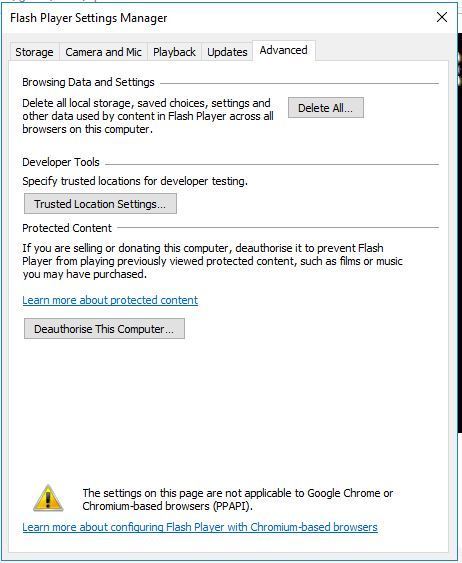
- Pressione o botão Excluir Tudo e, em seguida, clique em Excluir Dados para limpar o Flash cache.
- em seguida, feche o site do jogo e a janela do Gerenciador de Configurações do Flash Player.
- abra o site do jogo no Firefox novamente e recarregue o jogo em Flash.
então é assim que você pode reduzir o atraso do jogo Flash no Firefox e outros navegadores. Agora os jogos vão correr mais rápido e mais suave do que antes.e
 ainda tem problemas? Corrigi – los com esta ferramenta:
ainda tem problemas? Corrigi – los com esta ferramenta: - baixar esta ferramenta de reparo do PC avaliado grande em TrustPilot.com (o download começa nesta página). Clique em Iniciar verificação para encontrar problemas do Windows que possam estar causando problemas no PC.
- clique em Reparar tudo para corrigir problemas com tecnologias patenteadas (desconto exclusivo para nossos leitores).
Restoro foi baixado por 0 leitores este mês.
- Firefox guias
- jogo correcção
- gal
entre em Contato com um Especialista em